Maneira Simples e Detalhada de Excluir Pins no Pinterest
Com certeza, você já se deparou com uma coleção de pins sobrecarregada no Pinterest e quis organizá-la. Talvez você não saiba que excluir pins no Pinterest é extremamente simples e rápido. Seja um pin que você não gosta mais ou simplesmente a necessidade de reorganizar seus quadros, este artigo ajudará você a resolver esse problema de forma eficaz. Vamos descobrir agora como excluir pins no Pinterest!
I. Como editar um Pin no Pinterest de forma simples
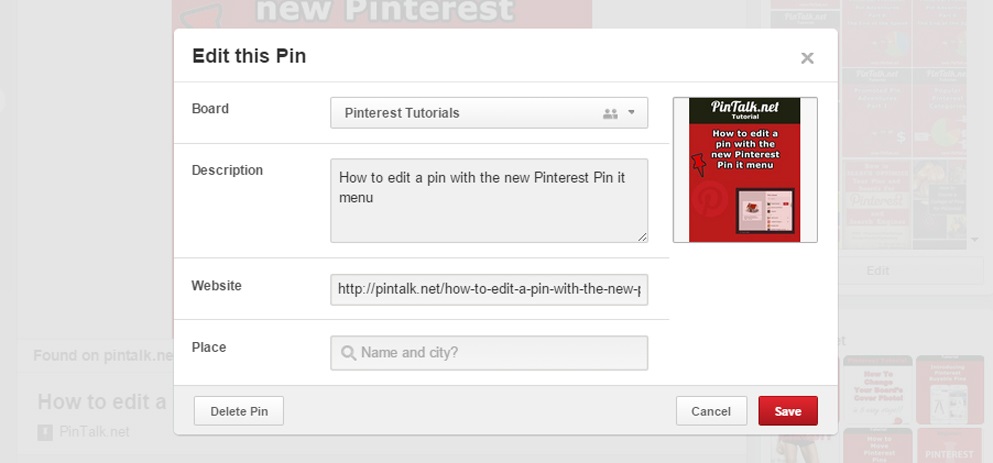
Antes de aprender a excluir pins no Pinterest, se você deseja editá-los antes de removê-los, o Pinterest oferece opções de edição bastante práticas. Para editar um pin, basta seguir estes passos:
- Faça login na sua conta do Pinterest: Primeiro, acesse sua conta no Pinterest pelo computador.
- Acesse seu perfil: Após o login, clique na sua foto de perfil no canto superior direito da tela para abrir sua página pessoal.
- Escolha o pin que deseja editar: Role pelos seus pins salvos e selecione aquele que precisa de edição.
- Abra o pin e selecione "Editar": Ao abrir o pin, clique no ícone de três pontos no canto superior direito e escolha a opção "Editar Pin".
- Edite as informações do pin: Você pode modificar os seguintes detalhes:
- Título: Atualize o título para torná-lo mais claro e atrativo.
- Descrição: Reescreva a descrição para torná-la mais relevante ao conteúdo que deseja compartilhar.
- Link: Adicione ou edite o link do URL para direcionar ao site desejado.
- Quadro: Mova o pin para outro quadro, se necessário.
- Configurações de comentários: Ative ou desative os comentários para o pin.
- Notas pessoais: Adicione notas para referência, caso ache necessário.
- Salve as alterações: Após concluir a edição, não se esqueça de clicar em "Salvar" para confirmar as mudanças.
Com esses passos simples, você pode editar seus pins com facilidade. No entanto, se deseja excluir um pin no Pinterest, continue acompanhando o guia abaixo.
Ver mais: Porque é que o Pinterest tem modo escuro?
II. Como excluir um Pin no Pinterest pelo computador
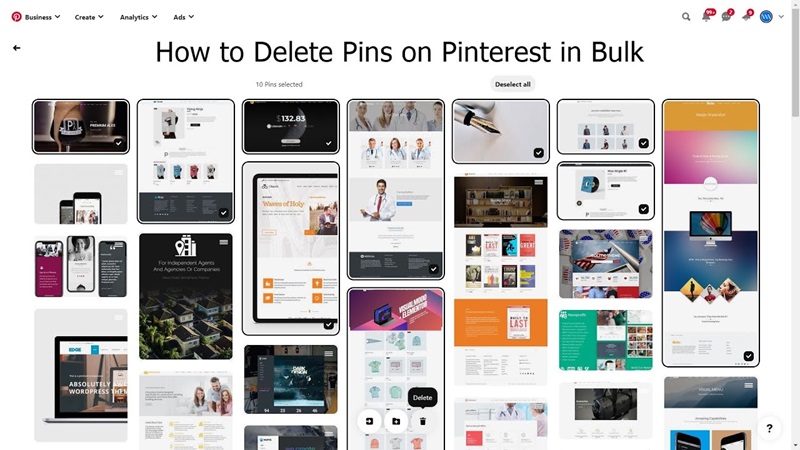
Suponha que você não queira mais manter um determinado pin na sua coleção. Abaixo, confira o guia que a Snappin preparou sobre como excluir um pin no Pinterest pelo computador:
- Faça login na sua conta do Pinterest: Primeiro, certifique-se de que está logado na sua conta pelo navegador.
- Acesse seu perfil: Clique na sua foto de perfil no canto superior direito da tela para abrir sua página pessoal.
- Encontre o pin que deseja excluir: Role pelos seus pins e localize aquele que deseja remover. Clique nele para abrir.
- Selecione "Excluir Pin": Com o pin aberto, clique no ícone de três pontos no canto superior direito e selecione "Editar Pin". Aqui, você verá a opção "Excluir" no canto inferior esquerdo da tela.
- Confirme a exclusão: Após clicar em "Excluir", será necessário confirmar a ação clicando novamente em "Excluir". Atenção: Essa ação não pode ser desfeita, ou seja, o pin será removido permanentemente.
Ver mais: Como contactar o Pinterest
III. Como excluir um Pin no Pinterest pelo celular
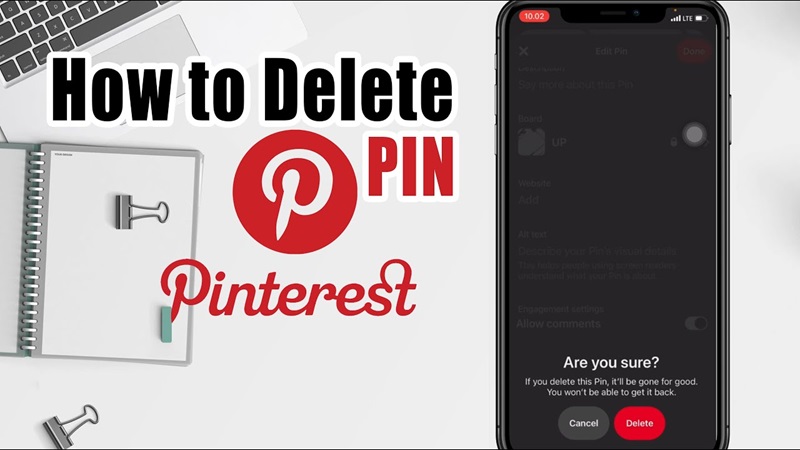
Além disso, o Pinterest é muito popular em dispositivos móveis, e você pode excluir um pin no seu celular sem dificuldades. O processo é quase o mesmo que no computador, mas com algumas diferenças na forma de execução. Confira abaixo como excluir um Pin no Pinterest pelo celular de forma simples e rápida:
-
Passo 1: Abra o aplicativo do Pinterest e faça login: Inicie o aplicativo Pinterest no seu celular e entre na sua conta.
-
Passo 2: Acesse seu perfil: No canto inferior direito da tela, toque na sua foto de perfil para acessar sua página pessoal.
-
Passo 3: Escolha o pin que deseja excluir: Role pelos seus pins e encontre aquele que deseja remover.
-
Passo 4: Abra o pin e selecione a opção de edição: Toque no pin para abri-lo e, em seguida, toque no ícone de três pontos no canto superior direito. Selecione "Editar".
-
Passo 5: Toque em "Excluir": Na parte inferior da tela, você verá um ícone de lixeira ou a opção "Excluir este pin". Toque nela.
-
Passo 6: Confirme a exclusão: Uma janela de confirmação aparecerá. Basta tocar em "Excluir" para concluir o processo.
Atenção: Assim como no computador, quando você exclui um pin no celular, ele será permanentemente removido e não poderá ser recuperado. Portanto, tenha certeza de que realmente deseja excluir o pin antes de confirmar a ação.
Excluir pins no Pinterest é um processo simples quando você conhece os passos corretos. Esperamos que, com este guia detalhado, você consiga gerenciar sua coleção de pins de maneira eficiente e remover aqueles que não são mais necessários. Coloque essas dicas em prática hoje mesmo para organizar melhor seu Pinterest! Se tiver alguma dúvida, não hesite em compartilhar conosco!
